戴尔主机SSD固态硬盘性能优化及使用技巧
时间:2025-07-13 | 作者: | 阅读:01.确认ahci模式启用以发挥ssd性能基础;2.保持固件和驱动程序最新提升兼容性与性能;3.确保trim功能正常工作维持写入效率;4.优化电源管理设置避免睡眠导致延迟;5.避免磁盘碎片整理减少无谓磨损;6.合理规划存储空间保留10%-20%空闲。ssd变慢原因包括闪存磨损、垃圾回收压力、trim失效及驱动固件老旧。检查健康状态可用crystaldiskinfo读取s.m.a.r.t数据;确认ahci启用;检查trim是否开启;更新驱动和固件;使用windows优化驱动器工具。延长寿命需减少不必要写入,如禁用休眠、调整页面文件、优化浏览器缓存位置,并适度进行过量配置预留未分配空间。

戴尔主机上的SSD固态硬盘,其性能表现和使用寿命,很大程度上取决于我们日常的优化和使用习惯。核心观点是:通过正确的系统配置、固件更新以及合理的使用策略,我们可以显著提升SSD的速度,并有效延长其使用寿命。这不仅仅是技术参数的堆砌,更是一种对存储介质特性深入理解后的实践。

解决方案
要优化戴尔主机SSD的性能并确保其健康,以下几点是关键:
- 确认AHCI模式已启用: 这是SSD发挥性能的基础。在BIOS/UEFI设置中,确保SATA控制器模式设置为AHCI,而非IDE。如果系统已经安装在IDE模式下,切换到AHCI可能需要一些额外的步骤以避免启动问题。
- 保持固件和驱动程序最新: SSD制造商会定期发布固件更新,以修复Bug、提升性能和兼容性。同样,主板芯片组驱动和SATA控制器驱动(如Intel Rapid Storage Technology, IRST)也应保持最新。这些更新往往能带来意想不到的性能提升和稳定性增强。
- 确保TRIM功能正常工作: TRIM是SSD保持性能的关键。它允许操作系统通知SSD哪些数据块不再使用,以便SSD内部的垃圾回收机制能及时清理这些块,为新的写入做好准备。在Windows中,TRIM通常默认启用,但可以通过命令提示符fsutil behavior query disabledeletenotify来检查。
- 优化电源管理设置: 在Windows的电源选项中,选择“高性能”模式,并确保硬盘在不活动时不会进入睡眠状态,这可以避免SSD在唤醒时出现延迟或性能下降。
- 避免磁盘碎片整理: SSD的工作原理与传统机械硬盘不同,碎片整理不仅无益,反而会增加不必要的写入操作,加速磨损。Windows会识别SSD并自动禁用碎片整理,但仍需注意不要手动执行。
- 合理规划存储空间: 尽量避免将SSD填满。通常建议保留10%-20%的空闲空间,这能给SSD的垃圾回收和磨损均衡机制提供足够的“工作空间”,从而维持性能和延长寿命。
为什么我的戴尔SSD固态硬盘用久了会变慢?
这几乎是所有SSD用户都会遇到的困惑,我个人也深有体会。刚买来那会儿飞快,用了一两年感觉就没那么“丝滑”了。这背后其实有几个主要原因,不是SSD坏了,而是它工作原理的必然结果。

首先,闪存磨损是绕不开的话题。SSD的存储单元(NAND Flash)有写入次数限制,每次写入都会对存储单元造成微小的损耗。随着使用时间的增长,尤其是写入量大的情况下,一些存储单元会逐渐“老化”,性能自然会受影响。这就像我们跑马拉松,一开始冲刺,后面就得匀速甚至放慢了,SSD也是有它的“疲劳期”的。
其次,垃圾回收和磨损均衡机制的压力。SSD内部有复杂的控制器,它需要不断地进行垃圾回收(清理已删除的数据块以便重用)和磨损均衡(将写入操作均匀分布到所有存储单元,以延长寿命)。当SSD容量占用较高时,可供操作的空闲块减少,控制器的工作负担就会加重,导致写入速度下降。想象一下,你清理房间,空房间越大越好清理,如果堆满了东西,挪个地方都费劲。

还有就是TRIM功能的失效或延迟。如果TRIM功能没有正常工作,或者操作系统和SSD之间的通信存在问题,那么SSD就不知道哪些数据块已经“无效”可以擦除,久而久之,大量的“脏”数据块会堆积,导致写入性能急剧下降。
最后,固件和驱动的老旧也可能是一个被忽视的原因。厂商会通过固件更新来优化SSD内部的算法,提升性能和兼容性。而操作系统层面的存储驱动(比如Intel RST驱动)也对SSD的性能表现有直接影响。如果这些没有及时更新,那么SSD可能无法发挥其应有的潜力,甚至出现一些性能瓶颈。
如何检查并确保戴尔SSD固态硬盘的健康状态和优化设置?
要了解你的戴尔SSD现在“感觉”如何,以及哪些优化没到位,我们需要一些工具和方法。这就像给自己的爱车做个定期体检,才能防患于未然。
最直接的方式是使用S.M.A.R.T. (Self-Monitoring, Analysis and Reporting Technology) 数据。很多第三方工具都可以读取这些数据,比如免费的CrystalDiskInfo。它能直观地显示SSD的健康状态、温度、已写入/读取数据量(Host Writes/Reads)、磨损等级(Wear Level Count)等关键信息。特别是“健康状态”这个指标,如果它显示“良好”,那基本可以放心;如果出现“警告”或“差”,就得开始警惕并考虑数据备份了。
其次,确认AHCI模式是否启用。这需要在开机时进入BIOS/UEFI设置界面。通常在“SATA Configuration”或“Storage Options”下可以找到。确保它不是IDE模式。如果你的系统已经安装在IDE模式下,并且你想切换到AHCI,可能需要先在Windows注册表中进行修改,否则可能导致蓝屏无法启动。
接着,检查TRIM功能是否开启。在Windows中,打开命令提示符(管理员权限),输入fsutil behavior query disabledeletenotify。如果结果显示DisableDeleteNotify = 0,则表示TRIM功能已启用。如果为1,则表示已禁用,可以通过fsutil behavior set disabledeletenotify 0来启用。
别忘了检查驱动程序和固件版本。对于戴尔主机,可以访问戴尔官方支持网站,输入你的服务标签,查找最新的芯片组驱动、SATA控制器驱动以及SSD的固件更新。有时候,一些SSD制造商也会提供自己的工具来检测和更新固件。
最后,Windows自带的“优化驱动器”工具也能提供一些信息。在搜索栏输入“碎片整理并优化驱动器”,打开后,你会看到你的SSD状态。对于SSD,它会显示“固态硬盘”,并且“当前状态”应该是“已启用TRIM”。你可以手动点击“优化”来触发TRIM操作,但这通常是系统自动进行的。
除了性能,我还能如何延长戴尔SSD固态硬盘的寿命?
性能固然重要,但SSD的寿命同样值得关注。毕竟,谁也不想刚用没多久就得换硬盘,更别提数据丢失的风险了。延长寿命的核心思想就是减少不必要的写入操作。我们总说“好钢用在刀刃上”,SSD也是一样,别让它干太多“粗活”。
一个常见的误区是频繁地进行大文件传输和删除。每次写入和删除都会对闪存单元造成磨损。如果你经常需要处理大量临时文件或进行大容量数据交换,考虑将这些操作放到传统的机械硬盘上,或者如果你有足够的内存,甚至可以利用RAM Disk来处理临时文件,彻底避免对SSD的写入。
禁用休眠功能(Hibernate)也是一个有效的方法,如果你不经常使用它的话。休眠功能会将内存中的所有数据写入到硬盘中,对于大内存用户来说,这意味着每次休眠都会产生数GB甚至数十GB的写入量。在命令提示符(管理员权限)中输入powercfg /h off即可禁用。
调整页面文件(Page File/虚拟内存)的大小和位置。页面文件是Windows在物理内存不足时,将部分内存数据溢写到硬盘上的区域。如果你的物理内存足够大(例如16GB或更多),可以考虑将页面文件大小设置为固定值,或者将其移动到机械硬盘上(如果你有的话),从而减少对SSD的写入。不过,如果内存不足,移动页面文件可能会影响系统性能。
优化浏览器缓存和临时文件位置。浏览器在使用过程中会产生大量的缓存文件,这些文件频繁地写入和删除。你可以通过浏览器设置,将缓存目录修改到一个机械硬盘分区,或者使用一些内存优化软件,将缓存放到内存中。
最后,一个经常被忽视但极其重要的技巧是适度的“过量配置”(Over-Provisioning)。虽然现在很多SSD出厂时已经预留了一部分空间用于磨损均衡和垃圾回收,但如果你希望SSD在长期使用后依然保持较高性能和更长寿命,可以考虑手动划出一小部分未分配空间(通常是总容量的7%-10%)。这部分空间不会被操作系统识别和使用,但SSD控制器可以利用它来更好地管理闪存单元,提升垃圾回收效率和磨损均衡效果。这不是强制的,但对于追求极致的用户来说,是一个值得尝试的优化。
福利游戏
相关文章
更多-

- nef 格式图片降噪处理用什么工具 效果如何
- 时间:2025-07-29
-

- 邮箱长时间未登录被注销了能恢复吗?
- 时间:2025-07-29
-

- Outlook收件箱邮件不同步怎么办?
- 时间:2025-07-29
-

- 为什么客户端收邮件总是延迟?
- 时间:2025-07-29
-

- 一英寸在磁带宽度中是多少 老式设备规格
- 时间:2025-07-29
-

- 大卡和年龄的关系 不同年龄段热量需求
- 时间:2025-07-29
-

- jif 格式是 gif 的变体吗 现在还常用吗
- 时间:2025-07-29
-

- hdr 格式图片在显示器上能完全显示吗 普通显示器有局限吗
- 时间:2025-07-29
大家都在玩
热门话题
大家都在看
更多-

- 万亿RWA风口:以太坊(ETH)凭什么成“华尔街新宠”?揭秘Peter Thiel重仓ETH背后的大
- 时间:2025-08-26
-
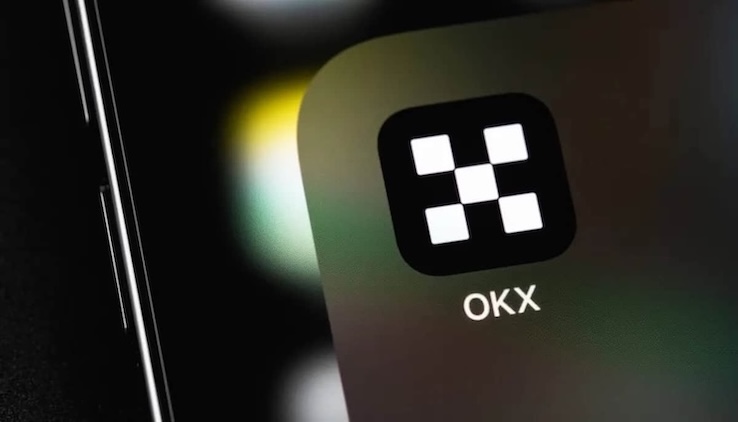
- okx官方欧易交易所
- 时间:2025-08-26
-
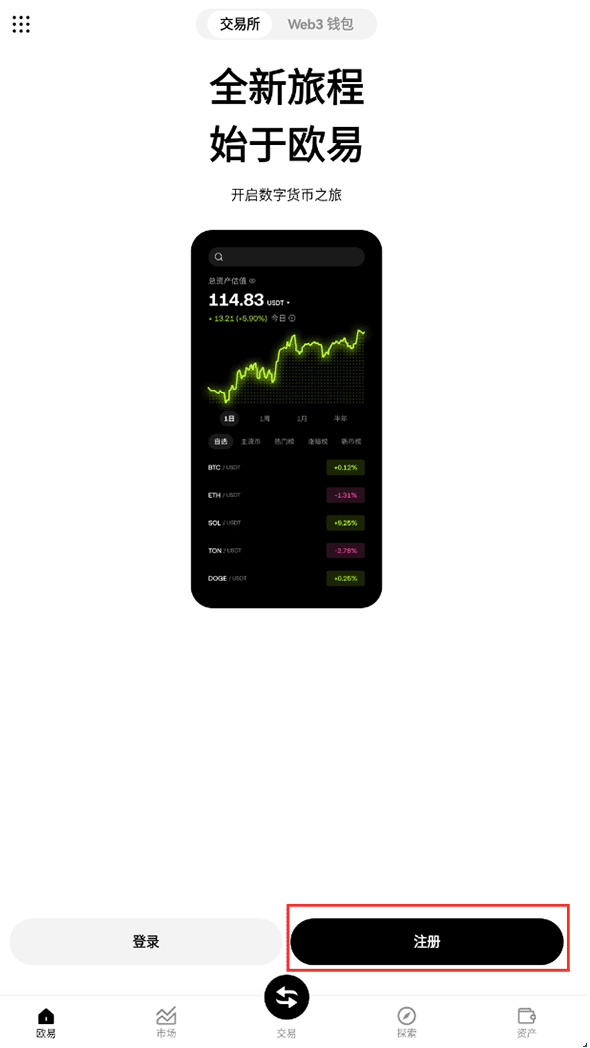
- 2025易欧okx交易所app v6.132.0 安卓最新版
- 时间:2025-08-26
-

- 币安binance下载 币安binance交易所下载最新版v3.1.3
- 时间:2025-08-26
-

- tokens是什么 tokens和比特币有什么区别
- 时间:2025-08-26
-

- 狗狗币暴跌 9月会涨回来吗
- 时间:2025-08-26
-

- 狗狗币价格在 8% 波动后下跌:9月降息之前是买入的时候吗?
- 时间:2025-08-26
-

- 《稳定币条例》实施后,香港还能不能自由买卖U币?一文分析
- 时间:2025-08-26


























